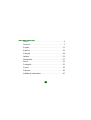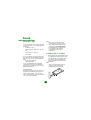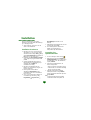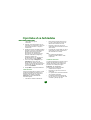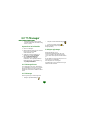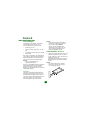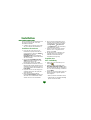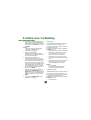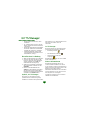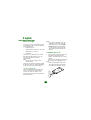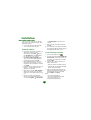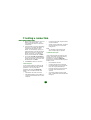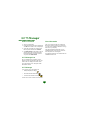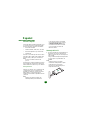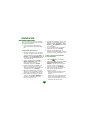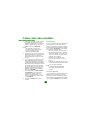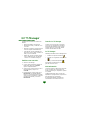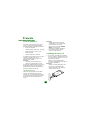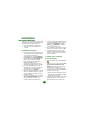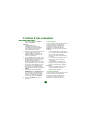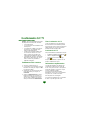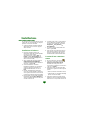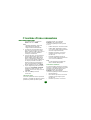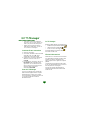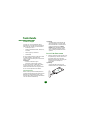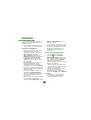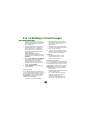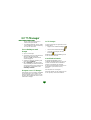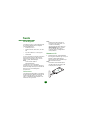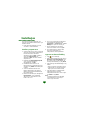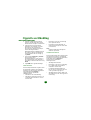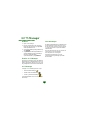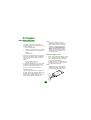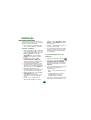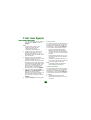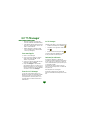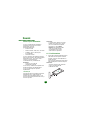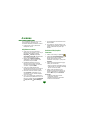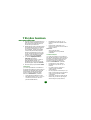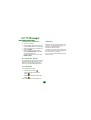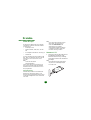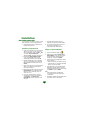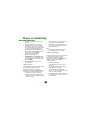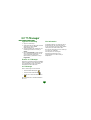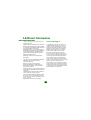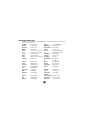Seite wird geladen ...
Seite wird geladen ...
Seite wird geladen ...
Seite wird geladen ...
Seite wird geladen ...
Seite wird geladen ...
Seite wird geladen ...

7
Vorbereitungen
Sie benötigen einen Laptop, der folgende
Anforderungen erfüllt, um das GC75
PC-Card-Modem benutzen zu können:
• Pentium-Prozessor
• Windows
®
98SE, 2000 (SP2), XP oder
ME
• Schacht für PC-Karten des Typs II (16 Bit).
• 24 MB RAM
Das GC75 ist ein Modem, das in Netzen des
Typs GSM 900, 1800 und 1900 funktioniert.
Die Kommunikation kann über die Dienste
CSD, HSCSD, GPRS und SMS erfolgen.
Hinweis:
Das GC75 unterstützt keine
Sprachkommunikation.
Die GC75-CD enthält die Software, mit der die
Karte betrieben werden kann. Außerdem
finden Sie auf dieser CD viele nützliche
Informationen zum Einsatz des GC75 und der
zugehörigen Software.
Netzzugang
Setzen Sie sich mit Ihrem Netzbetreiber in
Verbindung und stellen Sie sicher, dass Ihr
Netzzugang die benötigten Dienste (GPRS,
CSD, HSCSD, SMS) unterstützt. Erfragen Sie
außerdem, welche CSD- und HSCSD-
Geschwindigkeiten unterstützt werden.
Hinweis:
Einige GPRS-Zugänge unterstützen
nur WAP über GPRS. Sie benötigen
jedoch einen GPRS-Internet-
Zugang. Für den internationalen
Einsatz müssen Sie prüfen, ob eine
GPRS-Roamingvereinbarung mit
Ihrem Netzbetreiber besteht.
Inbetriebnahme des GC75
1. Legen Sie die SIM-Karte in das Fach. Die
goldenen Kontakte müssen nach oben
zeigen. Stellen Sie sicher, dass das Fach
richtig geschlossen ist.
Behandeln Sie die SIM-Karte vorsichtig.
Die Kontakte können leicht beschädigt
werden.
Hinweis:
Die abgeschnittene Ecke der SIM-
Karte muss richtig in das Fach des
GC75 eingelegt werden.
G
P
R
S
P
C
C
ard
M
o
de
m
G
C
7
5
Deutsch

8
Das GC75 besteht aus der Datenkarte, die in
den Laptop eingelegt wird, sowie einer
abnehmbaren Antenne.
1. Schließen Sie die Antenne auf der Seite
des GC75 mit dem SIM-Kartenfach an.
Installieren der Software
1. Legen Sie die GC75-CD in das CD-
Laufwerk des Laptops. Startet die CD
nicht automatisch, wählen Sie Starten
Ausführen und geben Sie
D:/GC75setup.exe in das Dialogfeld
Ausführen ein (D ist der Kennbuchstabe
des CD-Laufwerks).
2. Das Dialogfeld Installationssprache
wählen wird geöffnet. Wählen Sie die
gewünschte Sprache in der
Dropdownliste. Klicken Sie auf OK.
3. Der InstallShield-Assistent für die GC75
Manager wird gestartet. Befolgen Sie die
Anleitungen auf dem Bildschirm. Klicken
Sie zum Abschließen der Installation auf
Fertig stellen.
4. Legen Sie das GC75 in den Laptop. Ein
Signalton meldet, dass der Laptop das
Gerät erkannt hat.
5. Nach einigen Sekunden wird das
Dialogfeld Neue Hardware geöffnet und
die für das GC75 erforderlichen Treiber
werden von der GC75-CD installiert.
6. Das GC75 und die Anwendung GC75-
Manager werden installiert und können
anschließend benutzt werden. Wählen
Sie Programme Sony Ericsson
GC75-Manager, um die Anwendung
GC75-Manager zu starten.
7. Geben Sie den PIN-Code für die SIM-
Karte ein, wenn er angefordert wird.
Klicken Sie auf OK.
8. Die Anwendung GC75-Manager wird
gestartet. Nach kurzer Zeit werden
Feldstärke und Netzbetreiber im
Statusbildschirm angezeigt.
Erstellen einer
DFÜ-Verbindung
1. Wählen Sie in der Anwendung GC75-
Manager .
2. Markieren Sie das Optionsfeld neben
Neue DFÜ-Verbindung erstellen, geben
Sie einen Namen für die neue Verbindung
ein (z. B. „Meine Verbindung“) und klicken
Sie auf Weiter.
3. Wählen Sie den gewünschten Typ für die
Datenverbindung. Folgende Optionen
sind verfügbar:
• GPRS (General Packet Radio Service)
• CSD/HSCSD (Circuit Switch Data/High
Speed Circuit Switch Data)
Installation

9
4. Wählen Sie in der Dropdownliste unten
auf dem Bildschirm Ihren Netzbetreiber.
Befindet sich Ihr Netzbetreiber nicht in der
Liste, wählen Sie <Andere>. Klicken Sie
auf Weiter.
Hinweis:
Die für den gewählten Netzbetreiber
benötigten Parameter werden
automatisch eingetragen.
5. Sie müssen den richtigen
Zugriffspunktnamen (APN) für GPRS
wählen bzw. die richtige Telefonnummer
für CSD/HSCSD eingeben.
6. Klicken Sie auf „Erweitert“, um
gegebenenfalls bestimmte Parameter
einzustellen. Im Abschnitt GPRS-Zugang
bzw. CSD/HSCSD-Zugang finden Sie
weitere Informationen. Sie sollten immer
die bevorzugte Geschwindigkeit und die
Verbindungsmethode für CSD/HSCSD-
DFÜ-Verbindungen angeben. Schließen
Sie das Dialogfeld anschließend und
klicken Sie auf Weiter.
7. Benötigen Sie für die Anmeldung beim
Dienstanbieter Benutzername und
Kennwort, füllen Sie die entsprechenden
Felder aus. Lassen Sie die betreffenden
Felder andernfalls leer. Klicken Sie auf
Weiter.
8. Klicken Sie auf Fertig stellen, um die
Verbindung zu erstellen.
GPRS-Zugang
Ist Ihr Netzbetreiber aufgeführt, müssen Sie
die folgenden Parameter erfragen. Sie
können diese Parameter angeben, indem Sie
im APN-Bildschirm des
Verbindungsassistenten auf die Schaltfläche
Erweitert... klicken:
• APN-Adresse für die GPRS-Verbindung.
• DNS-Adresse (Domain Name Server),
sofern erforderlich (in den meisten
Netzen wird der Server zuwiesen).
• Benutzername und Kennwort, sofern
erforderlich (diese Felder bleiben häufig
leer).
• Dienstgüteparameter, sofern erforderlich
(in den meisten Netzen müssen Sie
diese Einstellungen nicht ändern).
Hinweis:
Die unterstützte
Höchstgeschwindigkeit für GPRS
wird vom Netzbetreiber definiert.
CSD/HSCSD-Zugang
Ist Ihr Netzbetreiber nicht aufgeführt, müssen
Sie die folgenden Parameter erfragen. Sie
können diese Parameter angeben, indem Sie
im Telefonnummernbildschirm des
Verbindungsassistenten auf die Schaltfläche
Erweitert... klicken:
• Einwählnummer.
Erstellen einer Verbindung

10
• Benutzername und Kennwort, sofern
erforderlich.
• IP- und DNS-Adressen (in den meisten
Netzen werden diese Werte automatisch
zugewiesen).
• Bevorzugte Verbindungsgeschwindigkeit
für HSCSD. Starten Sie im Zweifelsfall
mit 9600 und steigern Sie schrittweise.
• Verbindungsmethode: Analog, ISDN
V110 oder ISDN V120 (beginnen Sie im
Zweifelsfall mit „Analog“).
Herstellen einer Verbindung
1. Öffnen Sie die Anwendung GC75-Manager.
2. Geben Sie den PIN-Code für die SIM-
Karte ein, sobald Sie dazu aufgefordert
werden. Bestätigen Sie mit OK. Der
Statusbildschirm wird angezeigt.
3. Wählen Sie die benötigte Verbindung in
der Dropdownliste und klicken Sie auf
Verbinden.
4. Klicken Sie im Statusbildschirm auf
Trennen, um die Verbindung zu beenden.
Sie können auch auf das Symbol „DFÜ-
Netzwerk“ im Systembereich der Taskleiste
rechtsklicken und Trennen wählen.
Symbol „GC75-Manager“
Das Symbol „GC75-Manager" wird im
Systembereich der Taskleiste angezeigt,
sobald das GC75 aktiv ist. Das Symbol meldet
den Status des GC75. Außerdem können Sie
den Status des Senders im GC75
umschalten.
GC75-Manager
Mit der Anwendung GC75-Manager können
Sie die folgenden Operationen ausführen:
• Einstellungen ändern
• SIM-Telefonbuch bearbeiten
• Textnachrichten senden und
empfangen
Die Bedienungsanleitung zum GC75 enthält
weitere Informationen.
Weitere Informationen
Die Bedienungsanleitung und das „AT-
Commands Manual“ befinden sich auf der
GC75 CD-ROM. Sie können die Handbücher
direkt von der CD lesen oder drucken bzw. die
Dateien auf den Laptop kopieren.
Aktualisierte Informationen zum GC75 finden
Sie in der Website von Sony Ericsson unter:
www.SonyEricsson.com/support
Upgrades der Software zum GC75 werden
ebenfalls dort veröffentlicht.
GC75-Manager
Seite wird geladen ...
Seite wird geladen ...
Seite wird geladen ...
Seite wird geladen ...
Seite wird geladen ...
Seite wird geladen ...
Seite wird geladen ...
Seite wird geladen ...
Seite wird geladen ...
Seite wird geladen ...
Seite wird geladen ...
Seite wird geladen ...
Seite wird geladen ...
Seite wird geladen ...
Seite wird geladen ...
Seite wird geladen ...
Seite wird geladen ...
Seite wird geladen ...
Seite wird geladen ...
Seite wird geladen ...
Seite wird geladen ...
Seite wird geladen ...
Seite wird geladen ...
Seite wird geladen ...
Seite wird geladen ...
Seite wird geladen ...
Seite wird geladen ...
Seite wird geladen ...
Seite wird geladen ...
Seite wird geladen ...
Seite wird geladen ...
Seite wird geladen ...
Seite wird geladen ...
Seite wird geladen ...
Seite wird geladen ...
Seite wird geladen ...
Seite wird geladen ...
Seite wird geladen ...
-
 1
1
-
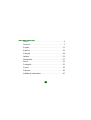 2
2
-
 3
3
-
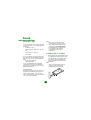 4
4
-
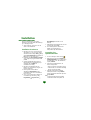 5
5
-
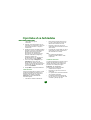 6
6
-
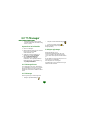 7
7
-
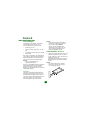 8
8
-
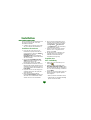 9
9
-
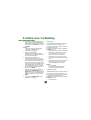 10
10
-
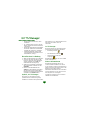 11
11
-
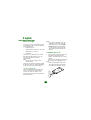 12
12
-
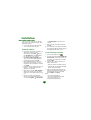 13
13
-
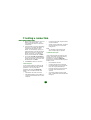 14
14
-
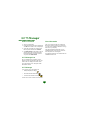 15
15
-
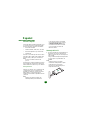 16
16
-
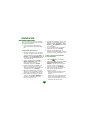 17
17
-
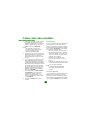 18
18
-
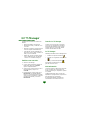 19
19
-
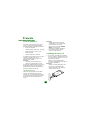 20
20
-
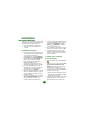 21
21
-
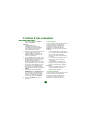 22
22
-
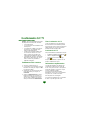 23
23
-
 24
24
-
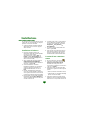 25
25
-
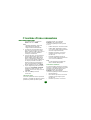 26
26
-
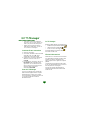 27
27
-
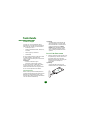 28
28
-
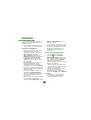 29
29
-
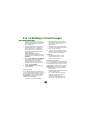 30
30
-
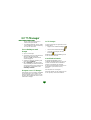 31
31
-
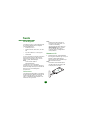 32
32
-
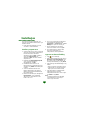 33
33
-
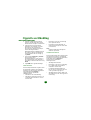 34
34
-
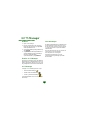 35
35
-
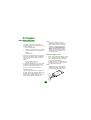 36
36
-
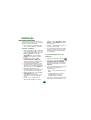 37
37
-
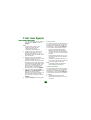 38
38
-
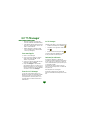 39
39
-
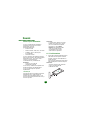 40
40
-
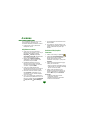 41
41
-
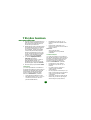 42
42
-
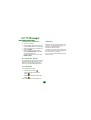 43
43
-
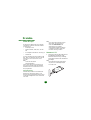 44
44
-
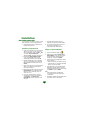 45
45
-
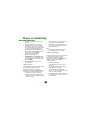 46
46
-
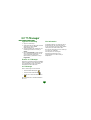 47
47
-
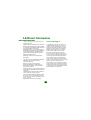 48
48
-
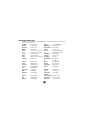 49
49
in anderen Sprachen
- English: Sony GC75 User manual
- français: Sony GC75 Manuel utilisateur
- español: Sony GC75 Manual de usuario
- italiano: Sony GC75 Manuale utente
- Nederlands: Sony GC75 Handleiding
- português: Sony GC75 Manual do usuário
- dansk: Sony GC75 Brugermanual
- svenska: Sony GC75 Användarmanual
- suomi: Sony GC75 Ohjekirja
Andere Dokumente
-
SBC PCD3-WAC Bedienungsanleitung
-
LG U8290.ATMDSW Benutzerhandbuch
-
iTEC U2BTD Benutzerhandbuch
-
LG C3300.OPTTL Benutzerhandbuch
-
LG B2050.ATIMSV Benutzerhandbuch
-
LG C3300 Benutzerhandbuch
-
LG C2200.TMCBL Benutzerhandbuch
-
LG B2050.ATIMSV Benutzerhandbuch
-
LG C3300.OPTTL Benutzerhandbuch
-
LG C2200.TMCBL Benutzerhandbuch